Спрос на перевод видеоконтента в наши дни стремительно растет, поскольку компании, преподаватели и авторы стремятся охватить глобальную аудиторию. Однако поиск эффективного и точного способа перевода видео может оказаться непростой задачей. Ставки высоки — некачественный перевод может привести к путанице, снизить вовлеченность зрителей и даже нанести ущерб репутации вашего бренда.
Именно здесь вам нужен надежный инструмент для перевода. Хотя Google Translate не может переводить видеоконтент, он может помочь с переводом текста. С другой стороны, Filmora предлагает альтернативное решение для перевода видео и создания субтитров. Вы можете воспользоваться этими инструментами, которые помогут вам преодолеть языковые барьеры и обеспечить высокое качество перевода.
Давайте рассмотрим, как вы можете использовать их для упрощения процесса и улучшения качества ваших видеопереводов.

В этой статье
Часть 1. Google Translate для видео: базовое решение
Когда дело доходит до перевода видео, Google Translate может стать хорошей отправной точкой. Особенно, если вы ищете быстрое и простое решение. Google Translate может переводить текст и аудио более чем на 100 языков. Это делает его удобным для выполнения простых задач, таких как добавление субтитров или перевод речи в видео.
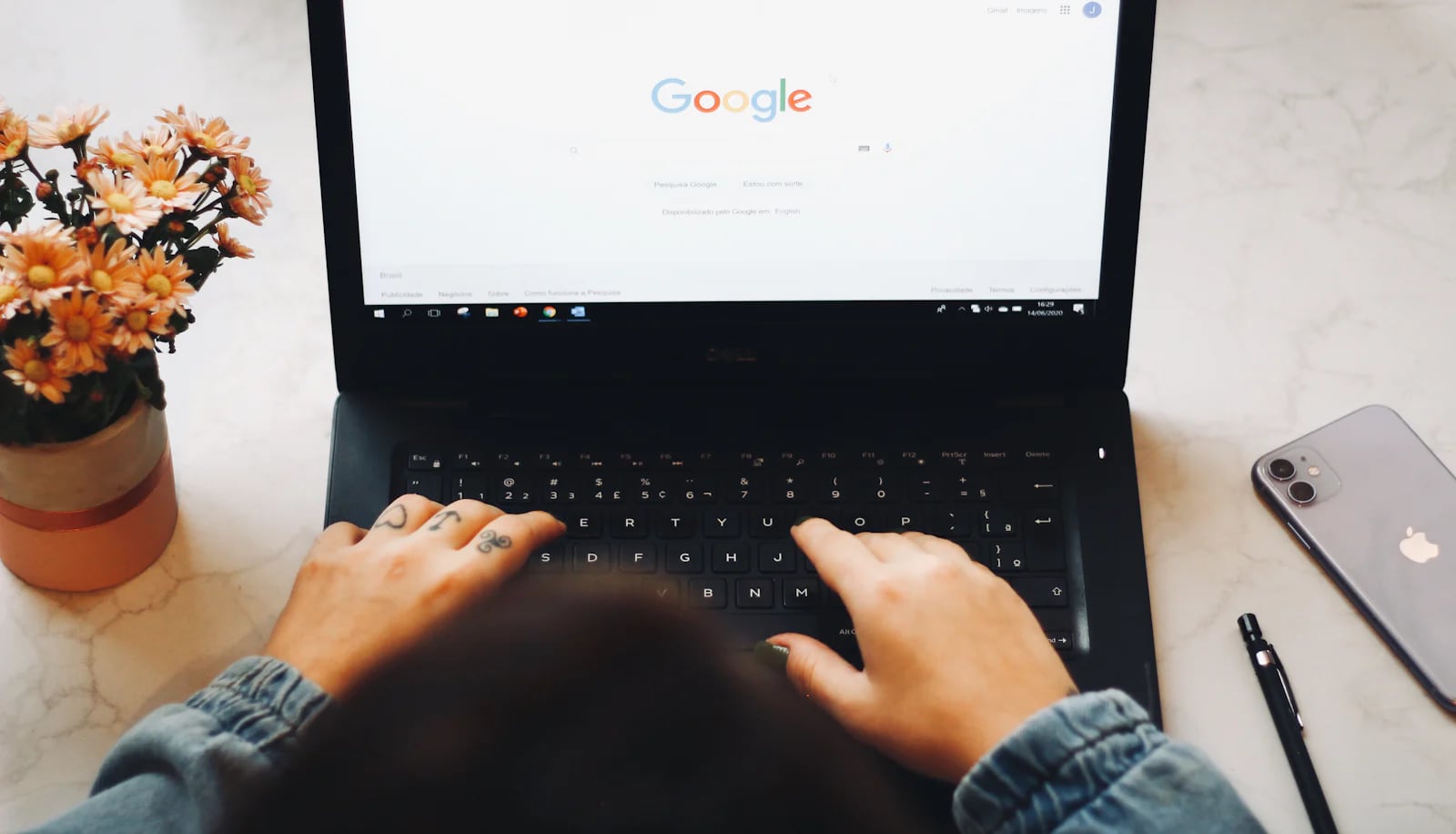
Как заставить Google перевести видео
Чтобы использовать Google Translate для видео, вы можете загрузить расшифровку видео или вручную ввести аудио-текст в приложение. Затем переведите его на нужный вам язык. Оттуда вы можете вставить переведенный текст в виде субтитров в свой видеоредактор.
Другой подход заключается в использовании Google Translate для перевода произносимых слов в режиме реального времени. Этот метод может быть полезен, если вы работаете с короткими клипами или вам нужен быстрый базовый перевод нетехнического контента.
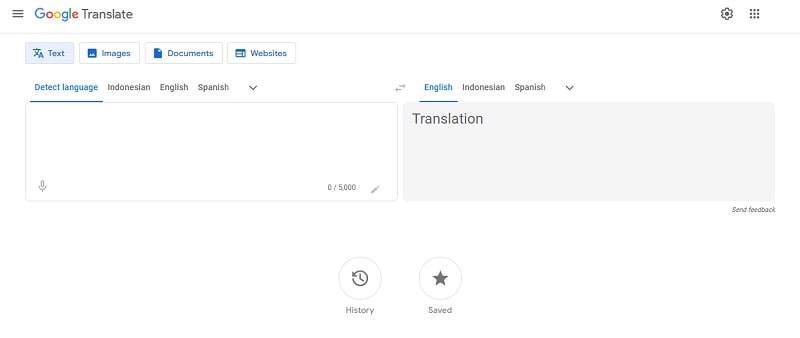
Ограничения Google Translate для видео
Хотя Google Translate и полезен для начала, он далек от совершенства для видео. Это особенно сложно, если вы работаете со сложными темами или нуждаетесь в высокой точности. Иногда при переводе может отсутствовать контекст, что приводит к появлению неудобных или некорректных субтитров. Он также не приспособлен для работы с несколькими уровнями значений или отраслевым жаргоном.
Если вы хотите перевести видео на английский язык с более детальным переводом, одного Google Translate может не хватить. Поэтому многие создатели и компании обращаются к более совершенным инструментам перевода с помощью искусственного интеллекта, чтобы обеспечить точность и совершенство, когда это наиболее важно.
Часть 2. Перевод видео с помощью искусственного интеллекта Filmora: продвинутая альтернатива
В то время как Google Translate предлагает базовое решение, функция перевода видео с помощью искусственного интеллекта в Filmora выходит на новый уровень. Компания Filmora известна своими удобными инструментами для редактирования видео. Функция перевода с использованием искусственного интеллекта также упрощает создание профессиональных видеороликов для мировой аудитории.

Обзор функции перевода с использованием искусственного интеллекта Filmora
Искусственный интеллект-видеопереводчик Filmora создан для того, чтобы с легкостью справляться со сложностями перевода видео. Он поддерживает 23 языка, что позволяет вам переводить ваши видео для самой разной аудитории, не напрягаясь. Его отличает способность создавать переводы текста, а также многоязычную озвучку.
Filmora также предлагает идеально синхронизированные субтитры. Это означает, что ваши видео не просто переводят слова. Они передают нужные эмоции и нюансы, улучшая общее впечатление от просмотра. Вы можете редактировать и загружать файлы субтитров, что помогает настраивать переводы и управлять ими.
А если вы беспокоитесь о точности или качестве переводов, искусственный интеллект-переводчик Filmora обеспечивает точность более 90% и высокоточную синхронизацию. Это придает вам уверенности в том, что вы рассказываете истории по всему миру.
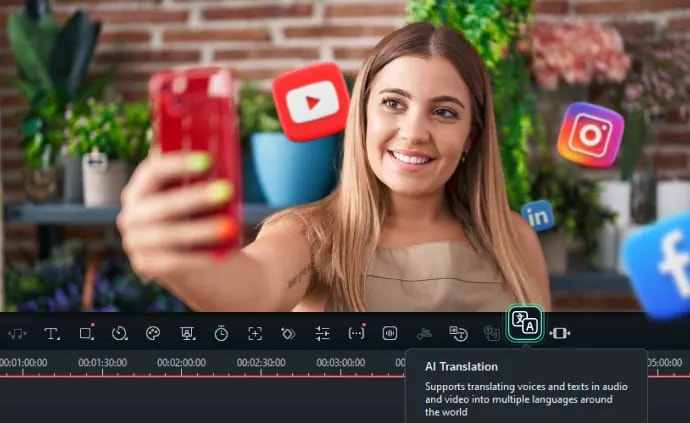
Сравнение перевода Filmora с помощью искусственного интеллекта и Google Translate
Если сравнить Перевод Filmora с помощью искусственного интеллекта с Google Translate, различия будут очевидны. Google Translate обеспечивает базовый перевод текста. Это может быть полезно для простых задач, но не хватает глубины, необходимой для создания высококачественного видеоконтента. Вы часто будете сталкиваться с трудностями при выборе времени и контекста для интеграции переводов в ваше видео.
В отличие от этого, инструмент Filmora для перевода с помощью искусственного интеллекта разработан таким образом, чтобы сделать процесс плавным и профессиональным. Речь идет не только о переводе слов. Речь идет о создании целостного впечатления от просмотра с точными субтитрами и озвучкой, которые соответствуют тону и эмоциям вашего оригинального контента.
В Filmora также есть несколько ключевых функций, которые могут улучшить качество редактирования видео, таких как:
- Растягивание звука с ИИ: Расширяйте или сокращайте аудио, чтобы оно соответствовало длине вашего видео, без необходимости поиска новых дорожек. Эта функция необходима для обеспечения плавных переходов.
- Шумоподавление с ИИ: Обнаружение и удаление нежелательного фонового шума из ваших видеороликов. Эта функция обеспечивает более четкое звучание и более профессиональную обработку.
- переход к электронному набору текста
- Обнаружение тишины: Автоматическое определение и устранение ненужных пауз и замалчиваний в вашем видео. Это помогает улучшить качество контента и привлечь внимание зрителей
Ниже приведена сравнительная таблица, в которой показаны основные различия между переводом видео с помощью искусственного интеллекта Filmora и Google Translate.
| Функции | Перевод видео с помощью искусственного интеллекта Filmora | Google Translate |
| Поддерживаемых языков | 23 языка | Более 100 языков |
| Интеграция субтитров | Автоматически создает субтитры и синхронизирует их с видео | Требуется ручной ввод и синхронизация |
| Поддержка озвучки | Многоязычная озвучка с использованием искусственного интеллекта | Поддержка озвучки отсутствует |
| Контекстуальный перевод | Высокая точность (более 90%), разработанная для контекста видео | Базовый перевод, часто не учитывающий контекст |
| Настройка | Загружаемые файлы субтитров, настраиваемые стили | Параметры настройки субтитров отсутствуют |
| Дополнительные функции | Функция растягивания звука с ИИ шумоподавления с ИИ, Обнаружение тишины | Недоступны |
| Простота использования | Интегрирование в процесс редактирования видео | Требует ручного ввода и использования отдельных инструментов |
| Лучше всего подходит для | Профессиональных создателей видео, компаний, международного контента | Основные потребности в переводе, проекты с большим количеством текста |
Часть 3. Как начать работу с функцией Перевод с ИИ от Filmora
Начать работу с функцией от Filmora Перевод с ИИ легко и быстро, даже если вы новичок в редактировании видео. Выполните следующие простые действия, чтобы перевести свои видеоролики с помощью технологии искусственного интеллекта Filmora.
Шаг 1. Запустите новый проект
Во-первых, убедитесь, что у вас установлена последняя версия Wondershare Filmora. Запустите программу и в главном интерфейсе нажмите на кнопку "Создать проект". Откроется окно редактирования, в котором вы можете начать работу над своим видео.

Шаг 2. Получите доступ к переводу с помощью искусственного интеллекта
Затем перейдите на панель мультимедиа и нажмите на опцию “Импорт”, чтобы загрузить свое видео. Перетащите видео в раздел временной шкалы, затем наведите курсор на медиафайл. Одновременно нажмите клавиши "Control + Click", чтобы открыть расширенный список опций. Затем выберите “Перевод с помощью искусственного интеллекта”, чтобы начать процесс перевода.
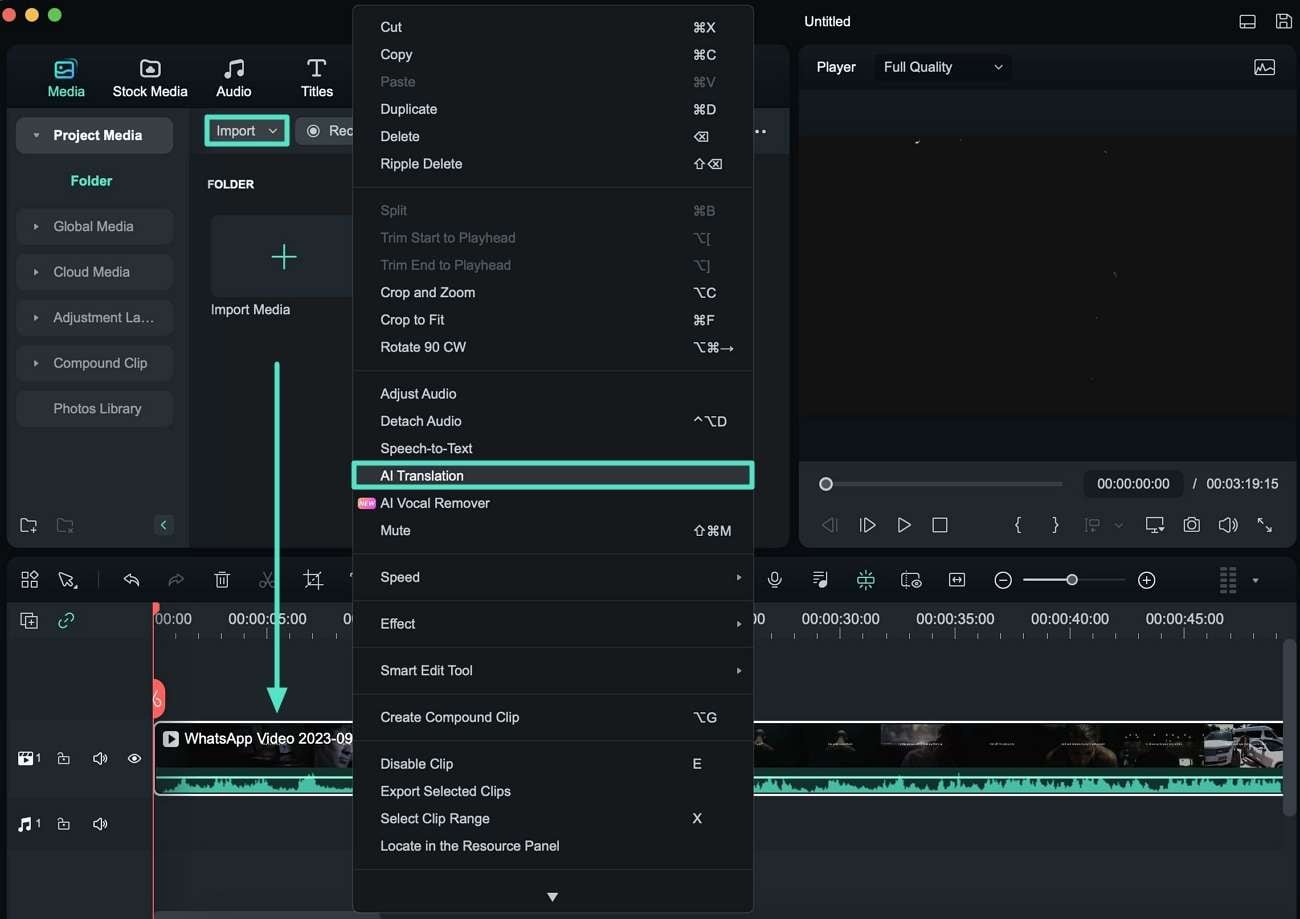
Кроме того, вы можете получить доступ к переводу с помощью искусственного интеллекта непосредственно с панели инструментов временной шкалы. Как только ваш медиафайл появится на временной шкале, нажмите на значок “Перевод с помощью искусственного интеллекта”.
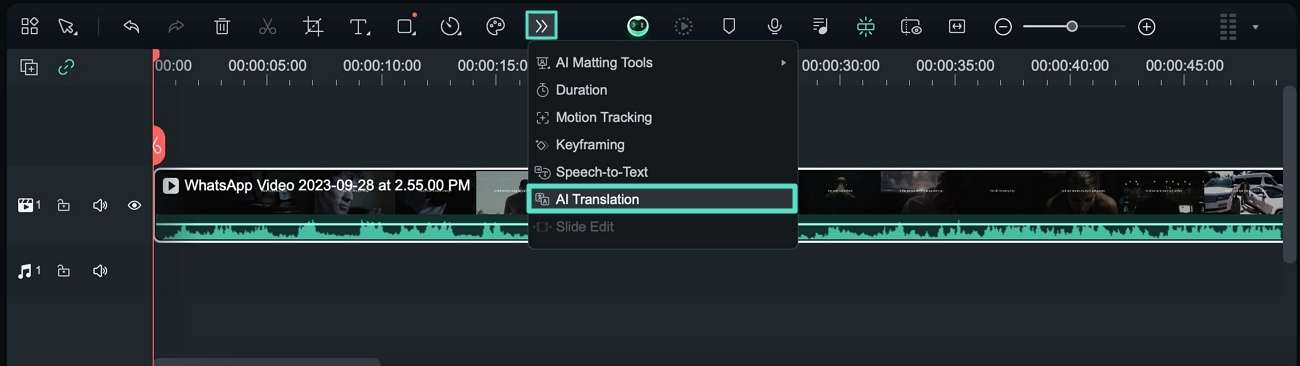
Шаг 3. Выберите тип перевода
После того, как вы нажмете на опцию “Перевод с помощью искусственного интеллекта”, появится всплывающее окно. Здесь вам нужно будет выбрать предпочитаемый тип перевода. Откройте выпадающее меню "Тип перевода". После этого вы можете выбрать “Переводить голос и текст” или “переводить только текст” в зависимости от ваших потребностей.
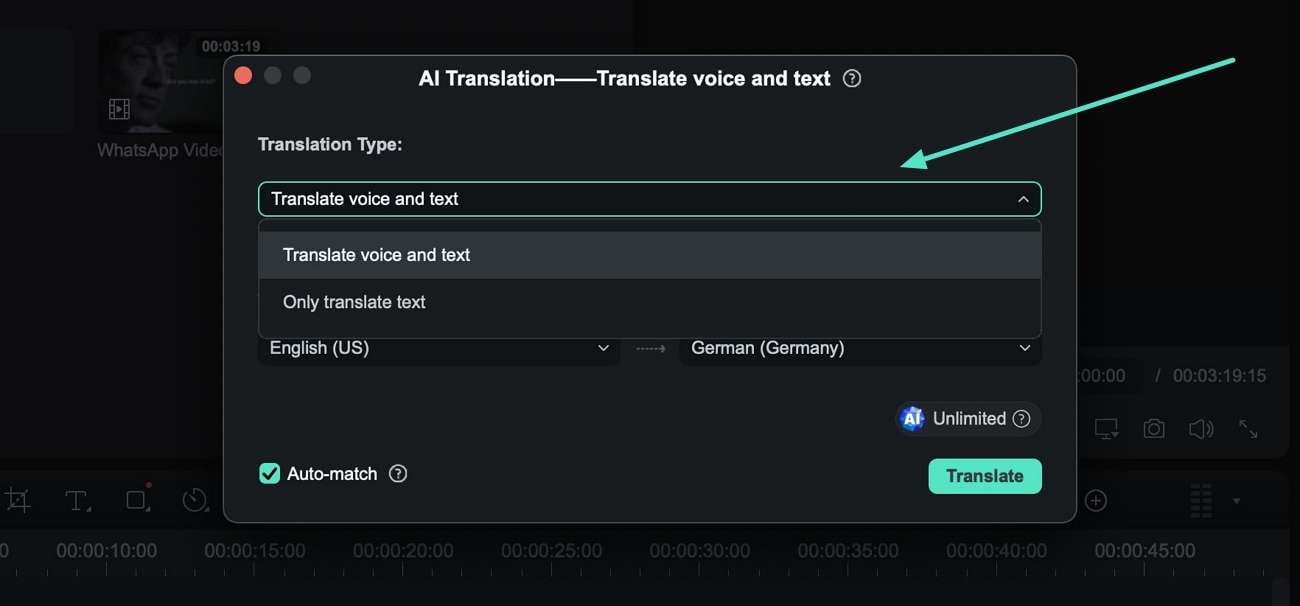
Шаг 4. Установите исходный и целевой языки
Затем выберите "Исходный язык" и "Целевой язык перевода" в выпадающих меню. Активируйте опцию “Автоматическое сопоставление”, чтобы идеально выровнять субтитры и голос за кадром. После настройки всех параметров нажмите кнопку “Перевести”, чтобы начать процесс.
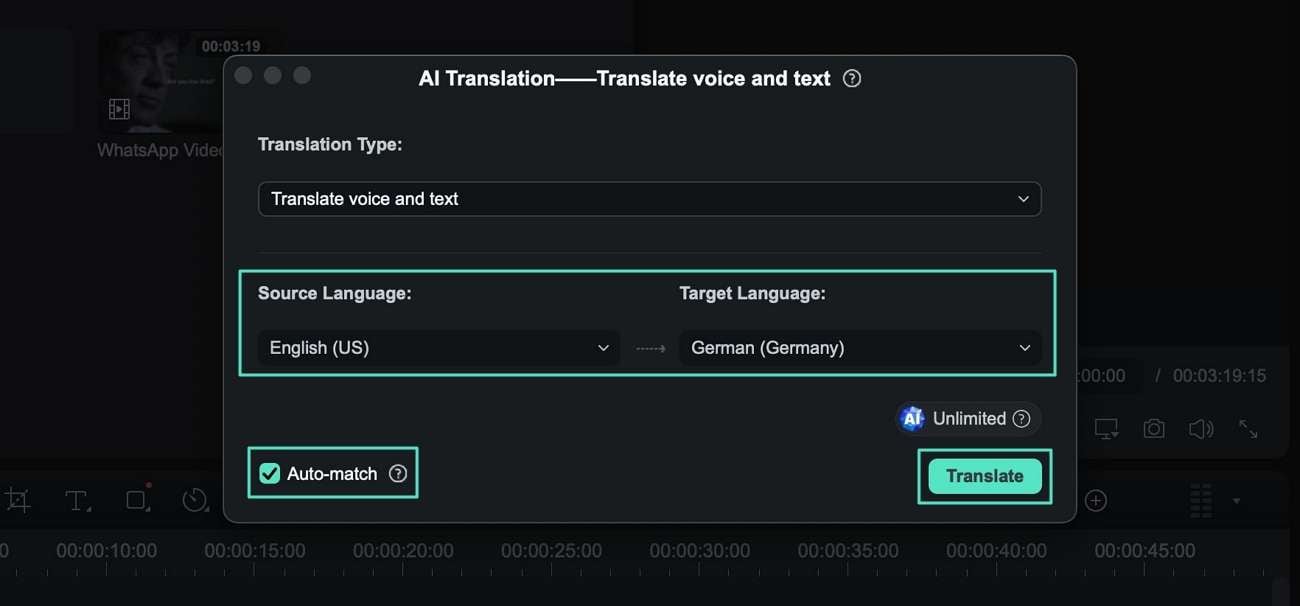
Шаг 5. Завершите и экспортируйте переведенное видео
Как только вы нажмете кнопку “Перевести”, появится экран состояния, отображающий ход перевода. Когда появится статус "Завершено", закройте окно и просмотрите переведенное видео. Когда появится статус "Завершено", закройте окно и просмотрите переведенное видео.
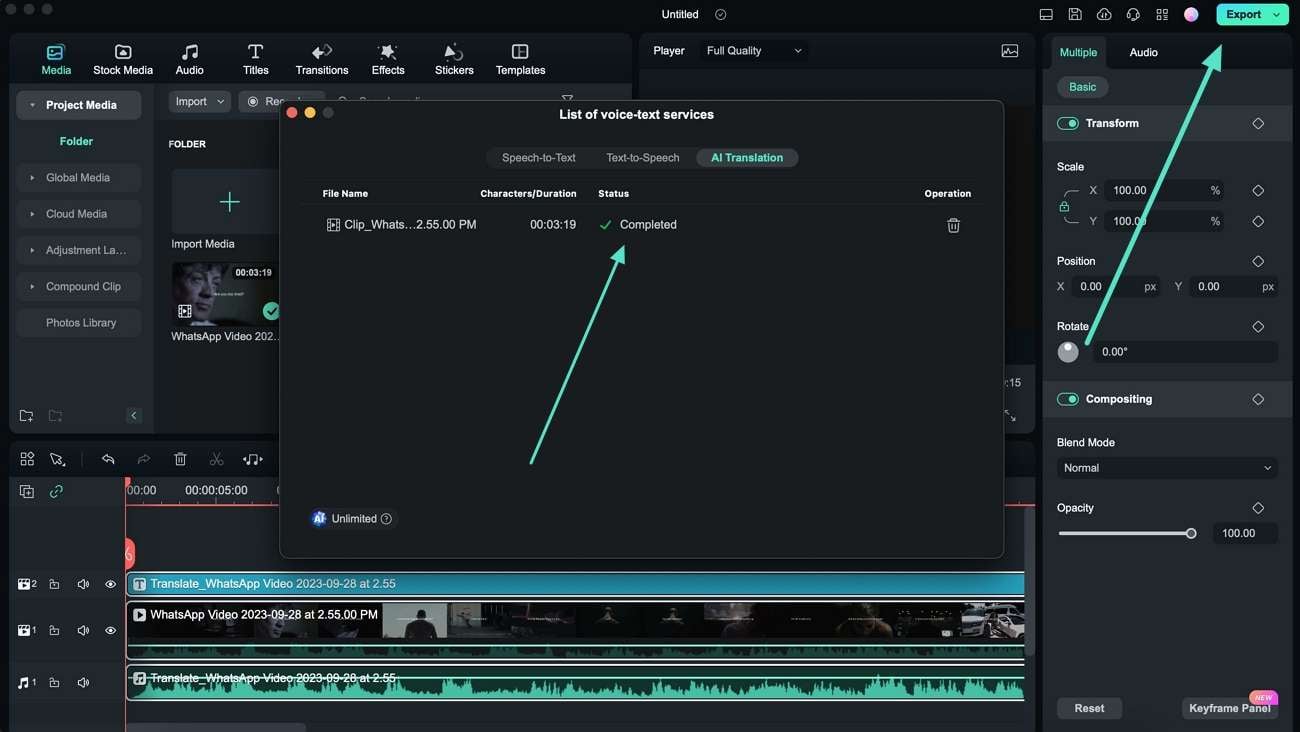
Заключение
Для достижения глобальной аудитории с помощью вашего видеоконтента требуется нечто большее, чем просто простой перевод. Для этого требуется точность, контекст и удобство просмотра. Google Translate - широко используемый инструмент для этого. Он особенно полезен для быстрого и простого перевода. Например, перевод фраз, документов или основных разговоров. Для создателей видео Google Translate может использоваться для перевода расшифровок видео или субтитров, которые затем можно вручную добавить в видео с помощью программного обеспечения для редактирования.
Однако У Google Translate для видео есть ограничения, особенно когда речь заходит о более сложных переводах. Вот тут-то и пригодился искусственный интеллект Filmora для перевода видео. Этот инструмент обеспечивает более сложный, интегрированный подход. Он не только переводит текст, но и добавляет динамичную озвучку и идеально синхронизированные субтитры. Wondershare Filmora может переводить видео на 23 языка, добавлять озвучку на нескольких языках и создавать идеально синхронизированные субтитры. Эти функции упрощают создание привлекательных видеороликов для глобальной аудитории.В то же время в Filmora есть множество других функций ИИ, которые могут помочь вам улучшить качество видеоконтента и повысить эффективность редактирования.
Видеоредактор, который делает процесс редактирования эффективным и увлекательным.







